Подключите 7-ю версию Конструктор веб-сайтов к темам страницы Facebook или Twitter
ПРИМЕЧАНИЕ. Данная статья предназначена для 7-й версии Конструктор веб-сайтов. Версия вашего Конструктор отображена наверху экрана при входе в аккаунт Конструктор веб-сайтов. Данная функция недоступна в 6-й версии Конструктор веб-сайтов.
При подписке на пакет услуг «Бизнес» с помощью 7-й версии Конструктор веб-сайтов вы можете синхронизировать свой сайт с аккаунтом Twitter® и Facebook®, а мы автоматически обновим дизайн ваших социальных страниц, чтобы они соответствовали дизайну вашего веб-сайта.
Контент только для внутреннего использования
Примечание. Данная функция также доступна в Конструктор веб-сайтов с такими тарифными планами, аккаунты которых составляют 3 буквы.
Подключение к Facebook или Twitter
Если у вас есть действующий аккаунт Facebook или Twitter, вы можете легко подключить их к вашему сайту, созданному с помощью 7-й версии Конструктор веб-сайтов. Ваш сайт, созданный на основе Конструктор веб-сайтов, автоматически обновит темы вашей страницы Twitter или Facebook, чтобы та соответствовала вашему сайту.
Если у вас нет действующего аккаунта Facebook или Twitter, вы можете легко создать новый с помощью 7-й версии Конструктор веб-сайтов.
Синхронизация страниц Facebook с помощью Website Builder v7
- Войдите в свой аккаунт Website Builder.
- Нажмите Предварительный просмотр и выберите вкладку Соц. сети.
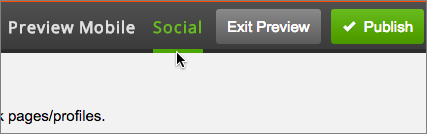
- Нажмите кнопку Подключиться, располагающуюся внизу страницы Facebook или Twitter.
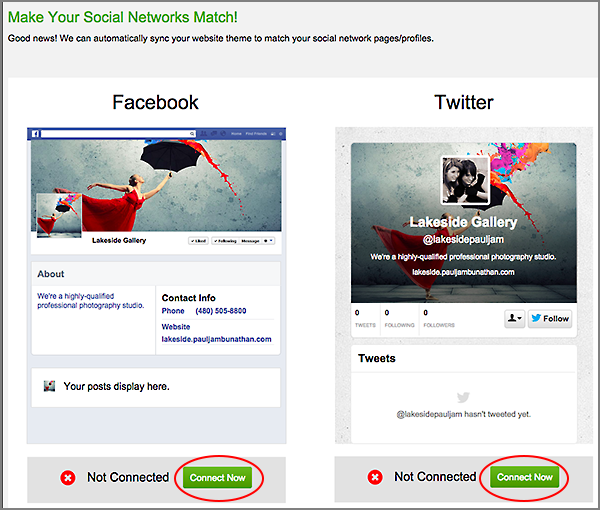
- В зависимости от того, есть ли у вас уже аккаунт Facebook или Twitter, выберите следующее действие:
Если вы пользователь Facebook
Если у вас есть действующий аккаунт на Facebook, который вы бы хотели синхронизировать с вашим сайтом, созданным с помощью Конструктор веб-сайтов, необходимо выполнить нижеуказанные действия. В противном случае перейдите к следующему разделу: Если у вас нет акакунта Facebook.
- Введите данные для входа в аккаунт.
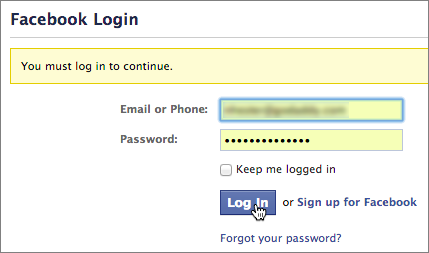
- Выберите бизнес-страницу в Facebook, которую необходимо синхронизировать с вашим веб-сайтом. Или нажмите Создать бизнес-страницу в Facebook. (Facebook спросит, согласны ли вы с тем, чтобы Конструктор веб-сайтов публиковал сообщения на вашей странице Facebook.)
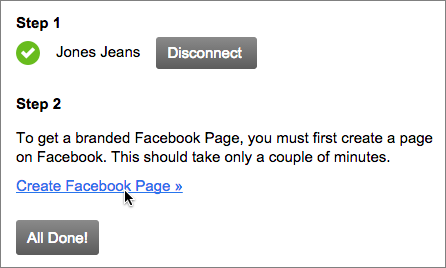
- Выбрав страницу, щелкните Готово.
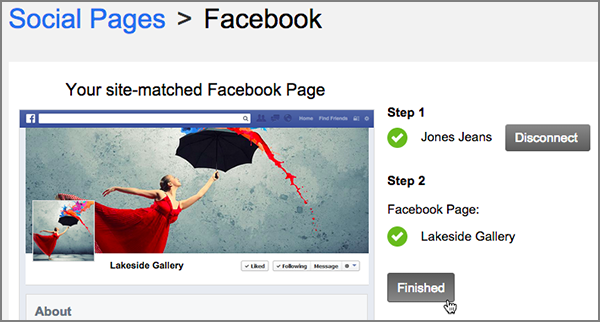
- Щелкните Настройки, если хотите изменить профиль или фотографию на обложке, отобразить или скрыть контактные данные или изменить в Facebook текст с описанием вашего бизнеса. После всех изменений нажмите Сохранить.
Если у вас нет акакунта Facebook
- Перейдите на www.facebook.com, заполните необходимые для входа и отображения поля и нажмите Зарегистрироваться.
ПРИМЕЧАНИЕ. Необходимо использовать рабочий адрес электронной почты, чтобы открыть аккаунт Facebook.
- Войдите в свою электронную почту и откройте сообщение с требованием подтвердить аккаунт Facebook. (Проверьте папку с нежелательными сообщениями или спамом, если не видите сообщение в папке входящих.)
- Щелкните ссылку в сообщении, чтобы завершить процесс установки.
- После того как аккаунт активирован, вы получите еще одно сообщение от Facebook о необходимости завершить регистрацию. В сообщении щелкните Подтвердить аккаунт.
- Вернитесь в аккаунт Конструктор веб-сайтов, выберите Реклама имиджа в социальных сетях под значком с тремя полосками (Управление настройками).
- Под предварительным просмотром страницы Facebook нажмите Подключиться.
- В окне Конструктор веб-сайтов во вкладке Социальные страницы под шагом 1 нажмите Подключиться.
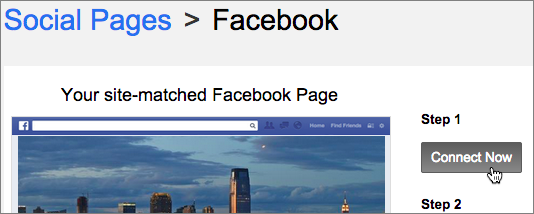
- Выберите ОК, чтобы подтвердить доступ Конструктор веб-сайтов к Facebook.
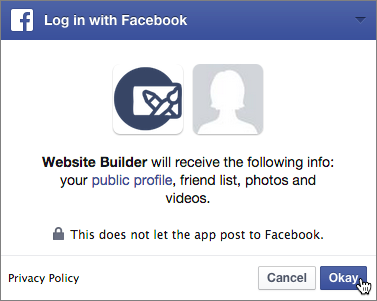
- В окне Конструктор веб-сайтов во вкладке Социальные страницы под шагом 2 нажмите Создать страницу Facebook.
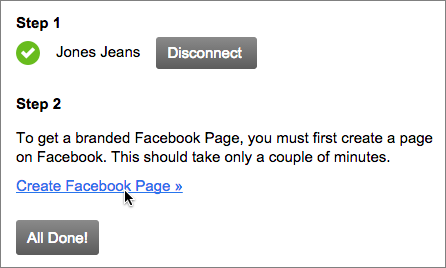
- Выберите тип страницы, который лучше всего соответствует вашему бизнесу или веб-сайту, укажите необходимую информацию и затем нажмите Приступим.
- Заполните поля страницы необходимой информацией о вашей странице Facebook и вашем веб-сайте.
- После настройки страницы Facebook вернитесь в окно Конструктор веб-сайтов во вкладку Социальные страницы, нажмите Готово и затем еще раз Готово.
Теперь когда вы создали аккаунт на Facebook, необходимо настроить страницу Facebook для вашего веб-сайта.
Если вы пользователь Twitter
Если у вас есть действующий аккаунт на Twitter, который вы бы хотели синхронизировать с вашим сайтом, созданным с помощью Конструктор веб-сайтов, необходимо выполнить нижеуказанные действия. В противном случае перейдите к следующему разделу: Если у вас нет акакунта Twitter.
- В окне Конструктор веб-сайтов во вкладке Социальные страницы выберите У меня уже есть.
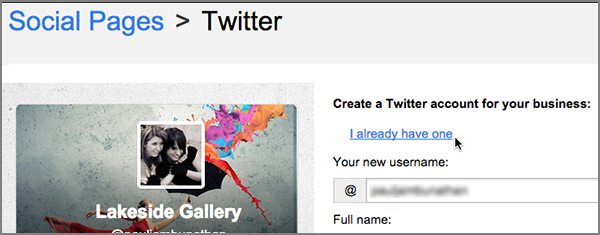
- Когда Twitter спросит, согласны ли вы с тем, чтобы Конструктор веб-сайтов получил совместный доступ к вашему аккаунту, введите данные для входа и нажмите Подтвердить приложение.
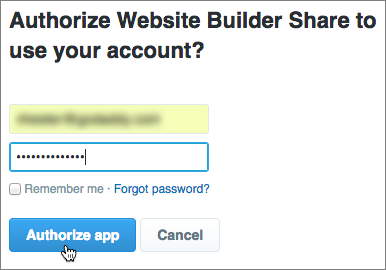
Если у вас нет акакунта Twitter
Если у вас нет действующего акакунта Twitter и вы бы хотели создать его:
- Щелкните Создать аккаунт.
- Введите имя Twitter в поле Имя пользователя. (Мы рекомендуем указать имя Twitter, соответствующее названию вашего веб-сайта.)
- В поле Ф.И.О. введите свое полное имя или название своей компании.
- В поле Адрес электронной почты введите адрес электронной почты, по которому с вами можно связаться.
- В поле Пароль укажите пароль для аккаунта Twitter.
- Поставьте флажок в знак согласия с Условиями и положениями и с Политикой конфиденциальности Twitter и щелкните Зарегистрироваться.
- Введите данные для входа в аккаунт.
- В окне Конструктор веб-сайтов во вкладке Социальные страницы выберите Да, обновить, чтобы сохранить тему страницы Facebook или Twitter, и нажмите Настройки, если хотите изменить внешний вид страницы.
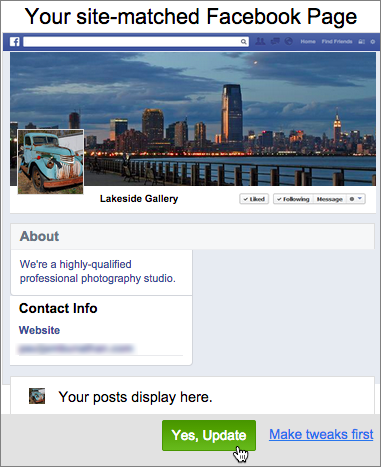
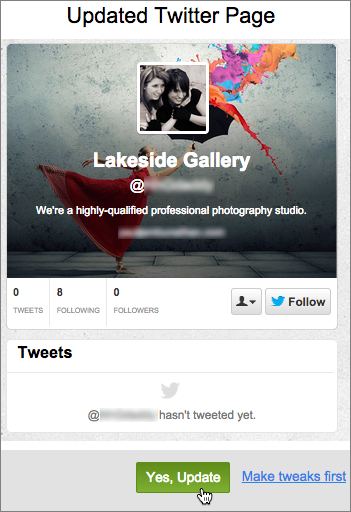
ПРИМЕЧАНИЕ. Вернуться и изменить дизайн страницы можно в любое время.
- Нажмите ОК, когда увидите диалоговое окно с просьбой подтвердить, а затем Опубликовать.
- Перейдите в аккаунт Facebook или Twitter, чтобы посмотреть, как Конструктор веб-сайтов обновил темы страниц.
ПРИМЕЧАНИЕ. При обновлении страницы Facebook или Twitter обновляется только дизайн страницы, который соответствует вашему сайту, созданному с помощью Конструктор веб-сайтов. Ваши сообщения и подписчики остаются без изменений.
ПРИМЕЧАНИЕ. После публикации ваша страница Facebook или Twitter может быть в течение нескольких минут не доступна.
Отключение 7-й версии Конструктор веб-сайтов от Facebook или Twitter
Иногда, даже если временно, может понадобиться отключить связь между Конструктор веб-сайтов и Facebook или Tweeter. Например, если вы вносите кардинальные изменения в свой сайт в короткий промежуток времени, вам может понадобиться отключить синхронизацию, пока вы не завершите работу. Конечно, подключить сайт снова легко — просто следуйте указаниям в разделе Подключение к «Facebook или Twitter».
Отключение Facebook от 7-й версии Конструктор веб-сайта
- Войдите в свой аккаунт Website Builder.
- Щелкните Редактировать сайт и затем значок с тремя полосками (Управление настройками) в правом верхнем углу, после этого выберите Реклама имиджа в социальных сетях.
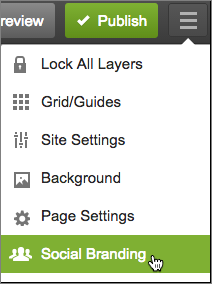
- Внизу предварительного просмотра страницы Twitter щелкните Отключить.
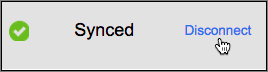
- Нажмите ОК, когда увидите диалоговое окно с просьбой подтвердить. Связь будет отключена.
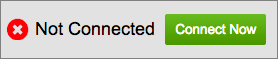
ПРИМЕЧАНИЕ. Статус в настройках сайта Facebook может все еще показывать «Подключено», даже если оба сайта отключены.
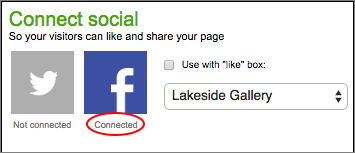
Отключение Twitter от 7-й версии Конструктор веб-сайта
- Войдите в свой аккаунт Website Builder.
- Щелкните Редактировать сайт и затем значок с тремя полосками (Управление настройками) в правом верхнем углу, после этого выберите Реклама имиджа в социальных сетях.
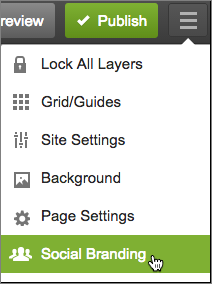
- Внизу предварительного просмотра страницы Twitter щелкните Отключить.
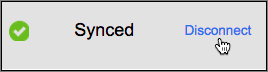
- Нажмите ОК, когда увидите диалоговое окно с просьбой подтвердить. Связь будет отключена.
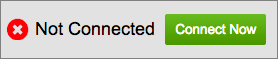
ПРИМЕЧАНИЕ. Статус в настройках сайта Twitter может все еще показывать «Подключено», даже если оба сайта отключены.
ПРИМЕЧАНИЕ. Список ссылок на другие основные задачи Конструктор веб-сайтов v7 см. здесь: Using Website Builder v7.